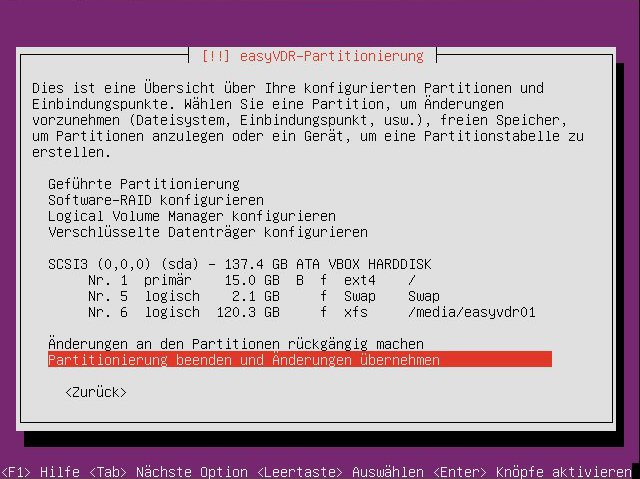1.0 Installation
Inhaltsverzeichnis
Download
Download von: http://www.easyvdr-forum.de/dl/easyvdr-1.0.0-stable.iso
MD5Sum: 69cc0acbd87efe598b205dbbb3c43645 easyvdr-1.0.0-stable.iso
Zur Überprüfung der md5-Checksumme kann nach dem laden des ISOs über die Konsole einfach im Verzeichnis md5sum easyvdr*.iso eingegeben werden.
Installationsmedien
Installation von DVD
Das ISO für die 1.0 ist ca. 1300MB groß und muss auf eine DVD gebrannt werden.
Es kann auch das passende CD-Cover runtergeladen und aufgebracht werden: CD-Cover 1.0
Installation von USB-Stick
Alternativ kann das ISO auch auf einen USB-Stick zur Installation kopiert werden: (Achtung! Experimentell!!!)
Das Image ist über 1GB groß, darum ist mindestens ein 2GB großer Stick erforderlich.
Neue Methode (Hybrid-ISO)
Herausfinden, welches Device der Stick ist:
sudo fdisk -l
bzw. bei einer GPT-partitionierten Platte (neuere Linuxe, wie z.B. die 1.0 verwenden diesen):
sudo parted
Dann
(parted) print devices all
dort eingeben (nur "print devices all").
Beispielausgabe:
/dev/sda (2000GB) /dev/sdb (7812MB)
Der Stick ist also /dev/sdb. Im Folgenden muss also /dev/sdx /dev/sdb lauten bei diesem Beispielsystem. Mit
quit
parted beenden.
Den Stick aushängen:
sudo umount /dev/sdx
Das Image auf den Stick schreiben:
sudo dd if=~/Desktop/easyvdr-1.0.0-stable.iso of=/dev/sdx
Wichtig: Das Outpufile ("of") darf nur in der Schreibeise /dev/sdx angegeben werden. Also ohne Ziffer am Ende. Falsch: /dev/sdx1
Dann lange warten!
Bsp. (A.iso liegt in / , also im Hauptpfad):
sudo dd if=/A.iso of=/dev/sdb 1853164+0 Datensätze ein 1853164+0 Datensätze aus 948819968 Bytes (949 MB) kopiert, 418,701 s, 2,3 MB/s
Alte Methode
- Standard-K/Ubuntu-Desktop 10.04 booten (egal ob installiert, oder Live-CD)
- easyVDR 1.0-ISO speichern
- im Menü System - Startup-Diskcreator starten
- easyVDR 1.0-ISO auswählen
- USB-Stick einstecken (Größe >1GB)
- USB-Stick auswählen
- USB-Stick leeren
- Startup-Disk erstellen
- Wenn fertig, Stick entfernen und damit booten
- Einmalig bei Aufforderung CD einzulegen mit Enter bestätigen
Den USB-Creator gibt es in Ubuntu und Kubuntu.
Weitere Infos hier: wiki.ubuntuusers.de/Live-USB
Unter Windows
Hier werden Methoden aufgezeigt, wie man auch den USB-Stick unter Windows erstellen kann.
Grundsätzliches zur Installation
- Immer an dem Display installieren, an dem easyVDR auch genutzt werden soll (bei X-basierter Ausgabe), sonst gibt es später Probleme mit unpassender Bildschirmausnutzung, kein Ton über HDMI...
- Installationen auf Basis vom easyVDR 0.6/0.7/0.8/0.9 können nicht per Update auf die 1.0 gebracht werden. Bitte mit dem bereitgestellten ISO neu installieren!
- Ein Update von jeglicher Vorversion der 1.0 Stable - abgesehen von der 1.0 RC2 mit Installation nach dem 25.6.2012 - ist definitiv nicht empfehlenswert.
- Die
/media/Partition wird bei der Installation nicht angetastet (aber Änderungen in den Dateirechten), wenn sie erkannt wird.
Ausnahme ist das Verzeichnis/media/easyvdr. - Bei Problemen mit der Installation: Logs sind Pflicht.
Logfiles von System und VDR, die ab dem Start nach/var/log/geschrieben werden, sind über EasyPortal / EasyInfo zu bekommen.
Von DVD booten
Das Bootmenü
Erweiterte Optionen
- Check CD for Defects: CD prüfen
- Rescue a broken System: Rettungssystem
- Testing Installation: nach Passworteingabe werden stable + testing PPAs bei der Erstinstallation genutzt (nur für Betatester empfohlen - kein Support)
- Unstable Installation: nach Passworteingabe werden stable, testing + unstable PPAs bei der Erstinstallation genutzt (nur für Entwickler empfohlen - kein Support)
- easyVDR Installation Alternativ: lässt mehr Einstellungsmöglichkeiten zu, dadurch auch Offline-Installation möglich. (am sichersten: Postfix am besten nicht konfigurieren)
- CLI Ubuntu Installation: Installiert Ubuntu 11.10 ohne GUI
- Sdt Ubuntu Installation installiert den normalen Ubuntu Desktop
Installation
Wird eine frühere easyVDR-Installation auf dem System eindeutig erkannt, dann wird diese entsprechend angezeigt, aber / und Swap werden neu partitioniert. Die Mediapartition wird nicht verändert.
Es empfiehlt sich aber eine komplette Neuinstallation zu machen und danach die gesicherten Mediadaten nach /media/easyvdr01/ zurück zu kopieren, da easyVDR 1.0 XFS als Filesystem nutzt. Eine alte 0.8-Mediapartition ist ext3-formatiert und ein Filesystemcheck dauert sehr lange - bei XFS ist das in wenigen Sekunden erledigt.
Deshalb Mediadaten der 0.8 sichern und nach Installation zurückkopieren!
Bei der Installation wir per Default auf dem Ziel-Datenträger
- eine Partition SWAP erstellt (200% des RAMs - nötig für STR/STD)
- eine Partition / für das System erstellt (Minimal 4GB - Maximal 15GB)
- eine Partiton für /media erstellt, die den Rest der HDD nutzbar macht
Fortschritt der Ubuntu Basisinstallation
Setup
Nach der Installation bootet das System neu und das Setup wird gestartet.